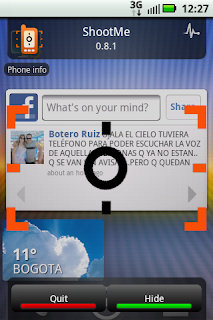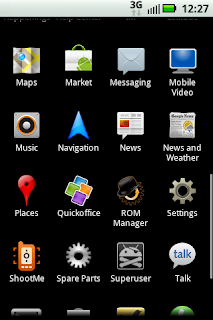Para la mayoría de mis proyectos uso Linux Centos, un clon de Linux RedHat gratuito, muy estable y nada complicado de usar. Hoy les mostrare como se instala de una forma sencilla paso a paso un servidor Centos 6. Por motivos de sencillez usaremos el método de instalación por medio de Internet, si ud lo prefiere descargue el DVD y podrá instalar sin tener activo su Internet.
wget -c http://mirrors.easynews.com//linux/centos/6.0/isos/i386/CentOS-6.0-i386-netinstall.iso
-Hacemos boot del equipo que usaremos como server Centos con el CD ya generado de Centos 6. En caso de la imagen no caber completa en pantalla, reiniciar el equipo y entrar por Install system with basic video driver
Si tenemos dudas de si quedo bien generado el CD, en este paso podemos verificarlo.
Siempre es una buena opción tener 2 tarjetas de red para un servidor de oficina.
Si contamos con un DHCP server podemos dejar esta opcion de forma Dinamic para que se le asigne automaticamente una ip o en mi caso, colocarla de forma manual.
Si nuestra red sale a traves de un proxy, en este paso colocamos la info.
Si nuestro equipo es de 64Bit usamos como URL:
http://mirror.centos.org/centos/6/os/x86_64/Y comienza la instalacion.
Ya terminado el proceso de instalacion, reiniciamos el equipo y quitamos el CD de la unidad.
Y con esto ya tenemos un servidor Centos 6 instalado listo para colocarle los servicios que necesitemos.